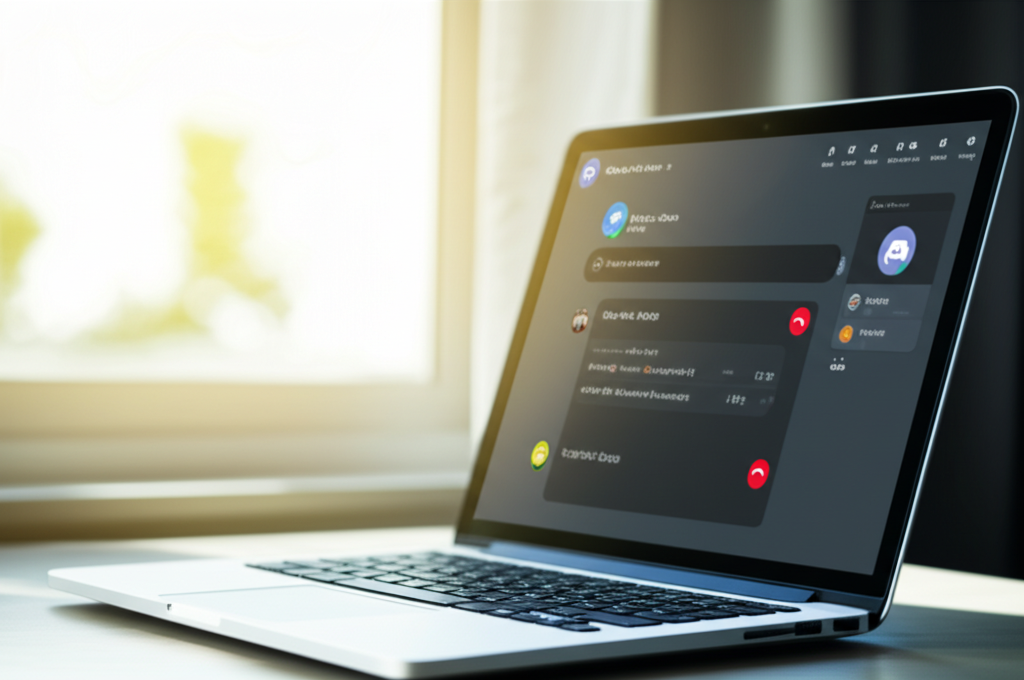Discordのブラウザ版は、アプリ版をインストールせずに手軽に通話できる便利なツールです。
しかし、設定方法や操作方法に戸惑う方もいるのではないでしょうか。
本記事では、Discordブラウザ版での通話方法を徹底解説し、快適なコミュニケーションをサポートします。
Discordブラウザ版での通話は、インストール不要でストレージ容量を気にせず利用できるのが魅力です。
例えば、PCの容量が少ない方や、外出先で急にDiscordを使いたい場合に最適です。
本記事を読むことで、設定から開始、トラブルシューティングまで、Discordブラウザ版での通話に関するあらゆる疑問を解決できます。

Discordのブラウザ版って、アプリ版と比べて何が違うの?

ブラウザ版はインストール不要で手軽に使えるけど、アプリ版より動作が重くなることがあるよ。
この記事でわかること
- 設定手順
- 開始方法
- 音声設定
- トラブル対処
Discordブラウザ版通話ガイド|設定・開始・トラブルシューティング
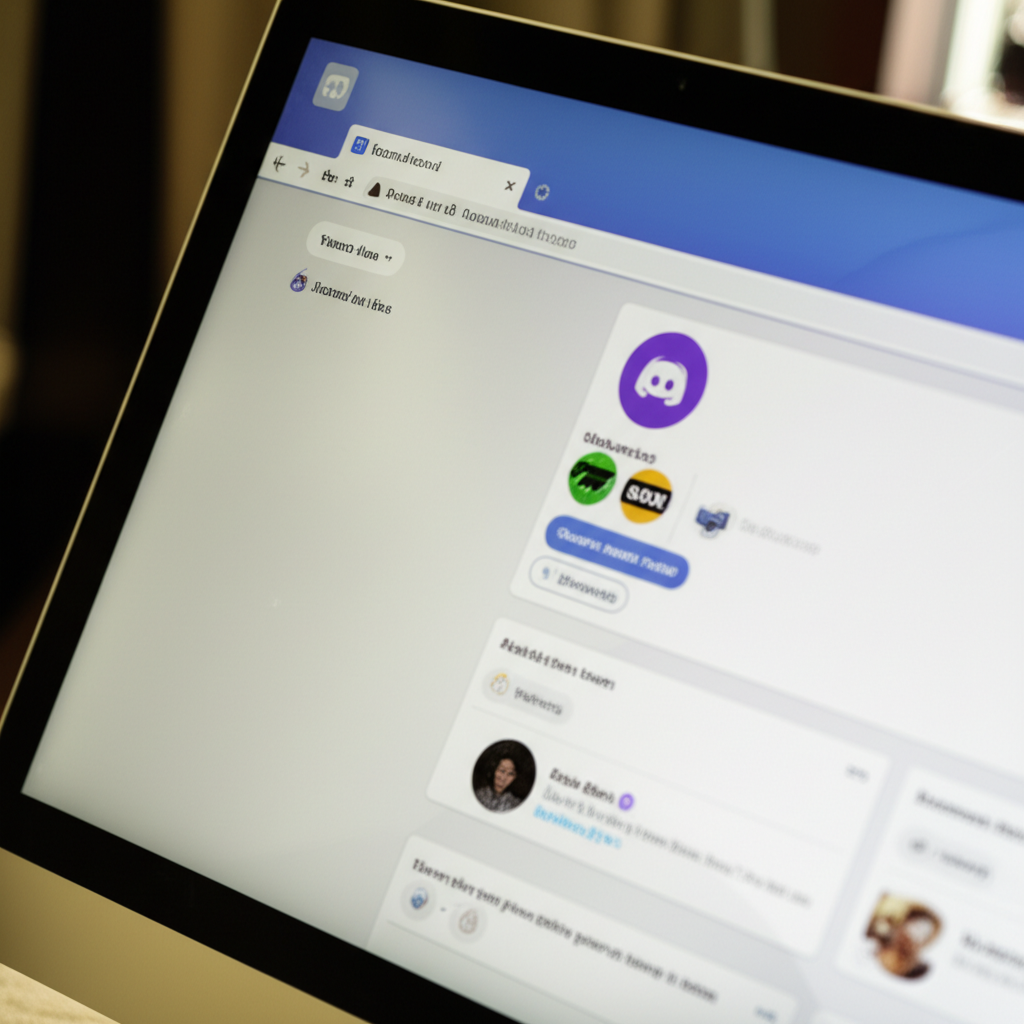
Discordのブラウザ版は、アプリ版をインストールせずに手軽に利用できるコミュニケーションツールです。
インストール不要で、すぐに友達と繋がれるため、ストレージ容量を気にせずに利用したい方や、外出先で急にDiscordを使いたい場合に便利です。
しかし、初めて利用する際には、設定方法や操作方法に戸惑うこともあります。
そこで、本記事ではDiscordブラウザ版での通話方法を徹底解説します。
設定から開始、トラブルシューティングまでを網羅的に解説することで、Discordブラウザ版での快適なコミュニケーションをサポートします。
Discordブラウザ版とは
Discordブラウザ版は、Webブラウザ上でDiscordの機能を利用できるサービスです。
アプリケーション版と同様に、テキストチャット、ボイスチャット、ビデオ通話などの機能を利用できます。
特別なソフトウェアのインストールは不要で、WebブラウザからDiscordの公式サイトにアクセスするだけで利用を開始できます。
手軽にDiscordを利用できる点が魅力であり、特にPCのストレージ容量を節約したいユーザーや、外出先で一時的にDiscordを利用したいユーザーにとって最適な選択肢となります。
アプリ版との違い
Discordブラウザ版とアプリ版の主な違いは、インストールが不要な点です。
アプリ版はPCやスマートフォンにインストールして利用しますが、ブラウザ版はWebブラウザ上で動作します。
| 項目 | ブラウザ版 | アプリ版 |
|---|---|---|
| インストール | 不要 | 必要 |
| ストレージ容量 | 消費しない | 消費する |
| アップデート | 自動 | 手動 |
| 動作 | Webブラウザに依存 | 独立 |
| 機能 | 一部制限あり | フル機能 |
| ネットワーク負荷 | 高い傾向にある | 低い傾向にある |
ブラウザ版は、アプリ版と比較して一部機能が制限される場合がありますが、基本的なコミュニケーション機能は十分に利用できます。
ブラウザ版のメリット・デメリット
Discordブラウザ版には、以下のようなメリットとデメリットがあります。
| 項目 | メリット | デメリット |
|---|---|---|
| 手軽さ | インストール不要で、すぐに利用可能 | Webブラウザのバージョンや設定に依存 |
| 容量 | ストレージ容量を消費しない | アプリ版と比較して、動作が重くなる場合がある |
| アップデート | 自動アップデート | 一部の機能が利用できない場合がある |
| 互換性 | 異なるOSやデバイスでも利用可能 | 通知機能が制限される場合がある |
| 利便性 | 複数のアカウントを同時に利用可能 |
【Discordのブラウザ版って、アプリ版と比べて何が違うの?】

ブラウザ版はインストール不要で手軽に使えるけど、アプリ版より動作が重くなることがあるよ。
Discordブラウザ版|通話設定手順
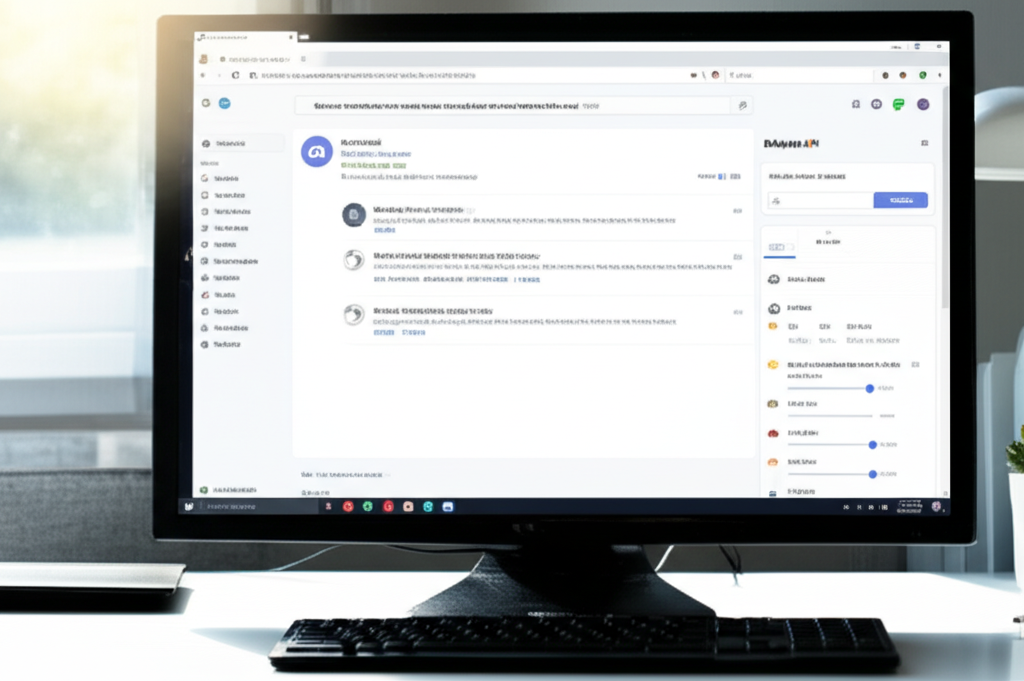
Discordのブラウザ版で通話を楽しむためには、事前の設定が重要です。
マイクやカメラが正しく設定されていないと、相手に声が届かなかったり、映像が映らなかったりするため、通話がスムーズに行えません。
設定方法を確認し、Discordでのコミュニケーションを円滑に進めましょう。
ここでは、マイク・カメラ設定、音声設定、通知設定の最適化について解説します。
それぞれの設定を見直して、より快適な通話環境を構築しましょう。
マイク・カメラ設定方法
Discordブラウザ版で通話を行うためには、マイクとカメラの設定が不可欠です。
初期設定が不十分だと、音声が相手に届かない、または映像が映らないといった問題が発生する可能性があります。
マイクとカメラの設定を行い、円滑なコミュニケーションを実現しましょう。
- Discordブラウザ版にアクセスし、アカウントにログインする
- 画面左下の歯車アイコンをクリックして「設定」を開く
- 「音声・ビデオ」を選択し、入力デバイスと出力デバイスをそれぞれ選択する
- マイクの音量を調整し、「自分の声をテスト」で確認する
- カメラを選択し、プレビュー画面で映像を確認する
音声設定の確認ポイント
Discordブラウザ版で通話する際、音声設定の確認は非常に重要です。
音量が小さすぎたり、ノイズが多かったりすると、コミュニケーションに支障をきたす可能性があります。
音声設定を見直して、クリアな音質で会話を楽しみましょう。
- Discordの設定画面から「音声・ビデオ」を開く
- 入力感度を自動調整にするか、手動で調整するかを選択する
- ノイズ抑制やエコー除去機能を有効にする
- 音声コーデックを「Opus」または「VP8」に設定する
- 音声品質を「高」に設定する
通知設定の最適化
Discordブラウザ版の通知設定を最適化することで、重要な連絡を見逃さずに済みます。
通知が多すぎると集中力が途切れてしまい、少なすぎると必要な情報を見落とすかもしれません。
通知設定を調整して、自分に合った情報を受け取れるようにしましょう。
- Discordの設定画面から「通知」を開く
- デスクトップ通知、アプリ内通知、メール通知のそれぞれを設定する
- チャンネルごとの通知設定をカスタマイズする
- キーワード通知を設定して、特定の単語が含まれるメッセージを見逃さないようにする
- ミュート設定を活用して、一時的に通知を停止する
Discordブラウザ版|通話開始方法
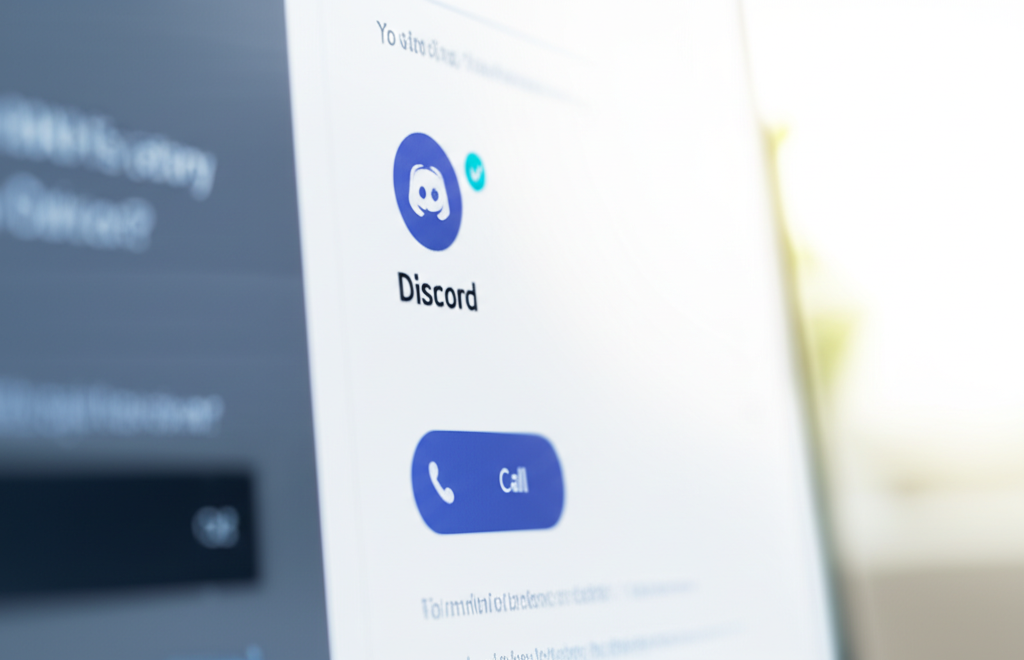
Discordのブラウザ版を利用すれば、アプリをインストールしなくても手軽に通話を開始できます。
しかし、初めて利用する際には、どこから設定すれば良いのか迷う人もいるかもしれません。
そこで、この記事では、Discordブラウザ版でスムーズに通話を開始するための手順を解説します。
この記事を読むことで、サーバーやダイレクトメッセージでの通話方法、画面共有機能の利用方法を理解できます。
それぞれの状況に合わせた通話方法を知ることで、より快適なコミュニケーションを実現できるでしょう。
サーバーでの通話
Discordで通話を開始する最も一般的な方法が、サーバー内のボイスチャンネルを利用することです。
サーバーに参加していれば、特定のメンバーとグループ通話ができます。
友達やコミュニティとのコミュニケーションを深めたい場合に最適です。
サーバーで通話を開始するには、以下の手順を実行します。
- Discordブラウザ版にアクセスし、アカウントにログインする
- 参加しているサーバーを選択する
- ボイスチャンネル一覧から、参加したいチャンネルをクリックする
- チャンネルに参加すると、自動的に音声通話が開始される
- 通話を終了する場合は、画面下の「切断」ボタンをクリックする
通話中は、画面下部のアイコンからマイクのミュートやスピーカーの音量調整が可能です。
また、画面共有やビデオ通話への切り替えも簡単に行えます。
ダイレクトメッセージでの通話
特定の相手と個人的に通話したい場合は、ダイレクトメッセージ(DM)を利用します。
DMでの通話は、他のサーバーメンバーに知られることなく、1対1またはグループでの会話を楽しめます。
個人的な相談やプライベートな会話に最適です。
DMで通話を開始するには、以下の手順を実行します。
- Discordブラウザ版にアクセスし、アカウントにログインする
- 画面左側の友達リストから、通話したい相手を選択する
- DM画面上部の「通話」アイコンをクリックする
- 相手が応答すると、通話が開始される
- グループ通話を開始する場合は、DMに他のメンバーを追加する
DMでの通話も、サーバーでの通話と同様に、マイクのミュートや音量調整、画面共有などの機能を利用できます。
画面共有機能の利用
Discordの画面共有機能を使うと、自分のPC画面を他のユーザーと共有できます。
ゲームプレイの共有、プレゼンテーション、共同作業など、様々な用途で活用できます。
視覚的な情報を共有することで、コミュニケーションがより円滑になります。
画面共有機能を利用するには、以下の手順を実行します。
- サーバーまたはDMで通話を開始する
- 画面下部の「画面共有」アイコンをクリックする
- 共有する画面またはアプリケーションを選択する
- 「共有」ボタンをクリックすると、画面共有が開始される
画面共有中は、共有範囲の変更や共有の停止も簡単に行えます。
また、他の参加者からの画面共有リクエストを受け入れることも可能です。
Discordブラウザ版|通話トラブルシューティング
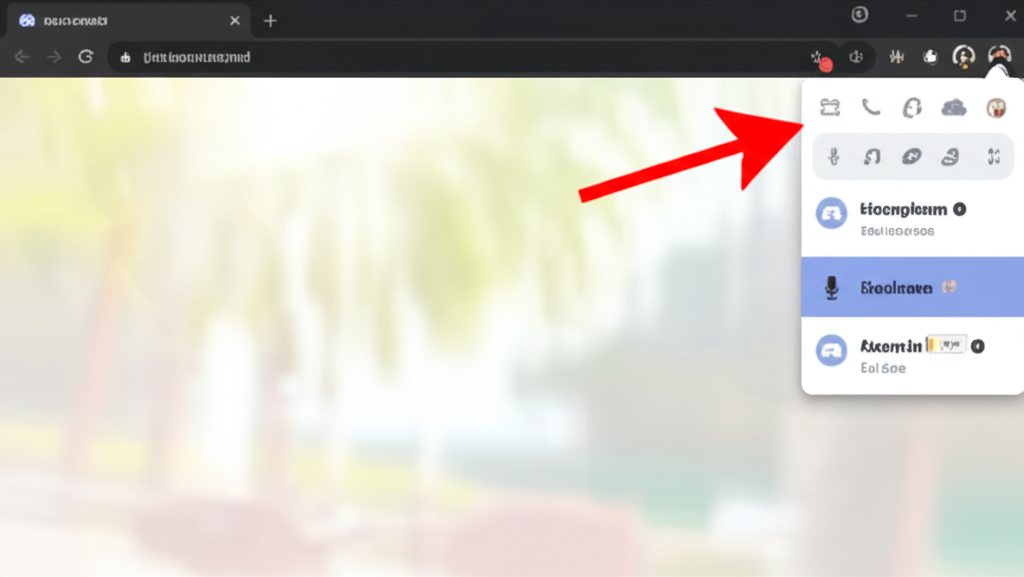
Discordのブラウザ版で通話ができない場合、原因はさまざまです。
主な原因として、マイクやカメラの設定ミス、接続環境の問題、ブラウザの設定などが挙げられます。
これらの問題に対処することで、快適な通話環境を取り戻せるはずです。
ここでは、Discordブラウザ版で通話ができない場合の具体的な対処法を解説します。
音声が聞こえない、マイクが認識されない、接続が不安定など、よくあるトラブルに対する解決策をまとめました。
音声が聞こえない場合の対処法
音声が聞こえない場合、まず確認すべきは出力デバイスの設定です。
初期設定が誤っていると、Discordからの音声が正しく出力されません。
正しい出力デバイスを選択し、音量がミュートになっていないか確認しましょう。
もし設定が正しいにも関わらず音声が聞こえない場合は、ブラウザの権限設定を確認することが重要です。
ブラウザが音声へのアクセスをブロックしている場合、Discordで音声が聞こえません。
ブラウザの設定からDiscordへの音声アクセスを許可することで、問題を解決できる可能性があります。
マイクが認識されない場合の対処法
マイクが認識されない場合、入力デバイスの設定を確認しましょう。
初期設定が誤っている場合や、異なるマイクが選択されている可能性があります。
正しいマイクを選択し、入力音量が適切に設定されているか確認することが重要です。
マイクが正しく認識されない場合、Discordだけでなく、OS側の設定も確認しましょう。
OSがマイクへのアクセスを許可していない場合、Discordもマイクを認識できません。
OSの設定からDiscordへのマイクアクセスを許可することで、問題が解決することがあります。
接続が不安定な場合の対処法
接続が不安定な場合、まずインターネット接続を確認しましょう。
Wi-Fiの電波が弱い場合や、有線接続が不安定な場合、Discordの接続も不安定になります。
可能な限り、安定したインターネット接続を利用することが重要です。
インターネット接続に問題がない場合、Discordのサーバーに問題が発生している可能性も考慮しましょう。
Discordのサーバーがダウンしている場合、接続が不安定になることがあります。
Discordの公式Twitterやステータスサイトを確認し、サーバーの状態を確認しましょう。
よくある質問(FAQ)
- Discordブラウザ版で通話する際に必要な環境は何ですか?
-
Discordブラウザ版で通話するには、インターネットに接続されたパソコンと、マイクとカメラが必要です。
- Discordブラウザ版で通話ができない場合、どうすればいいですか?
-
Discordブラウザ版で通話できない場合は、まずマイクとカメラの設定、音声設定、通知設定を見直してください。
- Discordブラウザ版で画面共有はできますか?
-
はい、Discordブラウザ版でも画面共有機能を利用できます。
自分のPC画面を他のユーザーと共有することで、コミュニケーションが円滑になります。
- Discordブラウザ版はアプリ版と比べて何が違いますか?
-
Discordブラウザ版はインストールが不要で、Webブラウザ上で動作します。
アプリ版と比較して、ストレージ容量を消費しない点が大きな違いです。
- Discordブラウザ版で音声をクリアにするにはどうすればいいですか?
-
Discordブラウザ版で音声をクリアにするには、設定画面から「音声・ビデオ」を開き、ノイズ抑制やエコー除去機能を有効にしてください。
- Discordブラウザ版の通知が多すぎる場合の対処法はありますか?
-
Discordブラウザ版の通知設定を調整することで、通知の量や種類をカスタマイズできます。
重要な連絡を見逃さないように、自分に合った通知設定にしましょう。
まとめ
Discordのブラウザ版での通話は、アプリ版をインストールせずに手軽に利用できる点が魅力です。
- マイク・カメラ設定、音声設定、通知設定の手順
- サーバー、DMでの通話開始方法
- 画面共有機能の使い方
- 音声が聞こえない、マイクが認識されない、接続が不安定な場合の対処法
本記事を参考に、Discordブラウザ版での設定を見直し、円滑なコミュニケーションを実現しましょう。